显示器驱动程序已停止响应并且已恢复怎么办
昨天小编在使用电脑打游戏的时候,突然跳出了显示器驱动程序已停止响应并且已恢复的提示,小编也不知道怎么解决这个问题,于是去研究了一番,才知道出现这个提示的原因是多样的,可能是系统问题,可能是驱动问题,也可能是硬件问题,于是小编整理了最全的解决方法放在下文中,大家快来看看吧。

显示器驱动程序已停止响应并且已恢复怎么办?
方法一、
1.首先按下快捷键“win+r”打开运行,输入“regedit”;
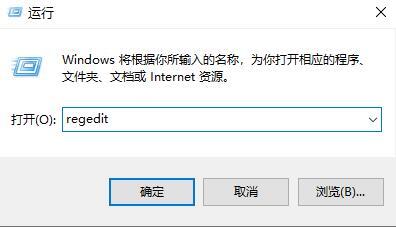
2.然后依次展开:HKEY_LOCAL_MACHINE\SYSTEM\CurrentControlSet\Control\GraphicsDrivers;
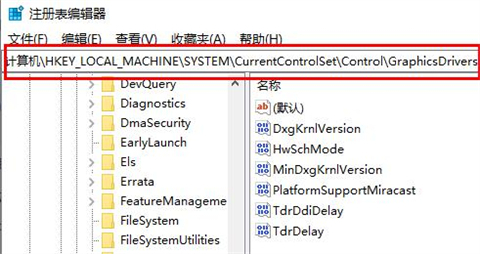
3.然后在“GraphicsDrivers”项右击,依次选择“新建”—“DWORD 值”;
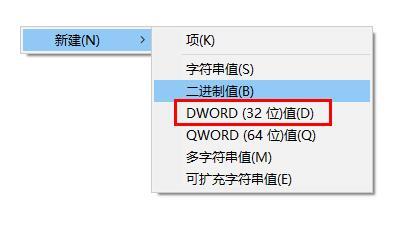
4.然后再鼠标右击重命名右侧窗口的“新值 #1”,输入“TdrLevelOff”作名称;
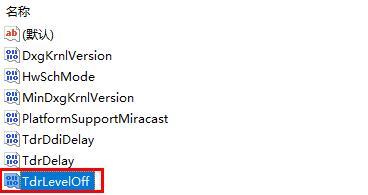
5.最后再双击打开“TdrLevelOff”的值,将数据数值改成“0”即可。
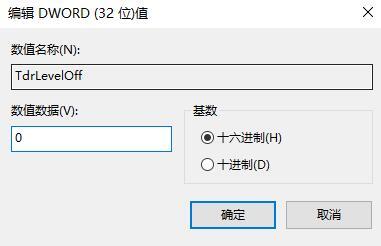
方法二、
1.可能是驱动问题导致的,小编这里建议使用驱动精灵来重新安装驱动程序。
 驱动精灵网卡版
驱动精灵网卡版
驱动精灵网卡版是一款便捷的电脑驱动管理工具,支持驱动备份、恢复、安装、删除、在线更新等实用功能。用户可以使用该软件快速识别计算机的硬件信息并更新其驱动程序,以确保所有硬件都易于使用,无需安装,非常方便,欢迎有需要的小伙伴下载驱动精灵最新电脑版。
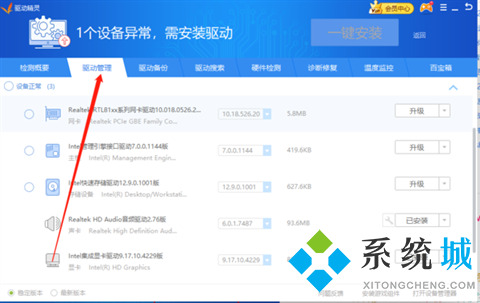
方法三、
1.如果方法一和方法二不行,大家可以尝试系统的重装,具体重装步骤可以参考此文章:Windows10怎么重装系统
方法四、
1.以上方法都不行的话,可能是显卡坏了,建议大家换新的显卡。

以上就是小编为大家带来的显示器驱动程序已停止响应并且已恢复的解决方法了,希望能帮助到大家。
我告诉你msdn版权声明:以上内容作者已申请原创保护,未经允许不得转载,侵权必究!授权事宜、对本内容有异议或投诉,敬请联系网站管理员,我们将尽快回复您,谢谢合作!










